不更新win11不让关机怎么办 win11不更新不让关机解决方法
更新时间:2023-05-01 09:34:00作者:runxin
在日常操作win11电脑的时候,有些用户也常常会遇到系统桌面弹出更新提示的通知窗口,可是近日有小伙伴反馈自己win11电脑在关机的时候,电源选项中却出现了不更新不让关机的情况,对此不更新win11不让关机怎么办呢?以下就是有关win11不更新不让关机解决方法。
具体方法:
1、首先右键单击此电脑,选择管理。
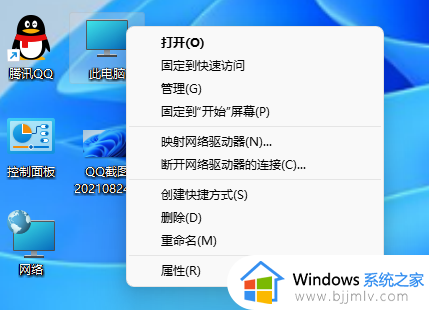
2、然后在管理中点击服务和应用程序。
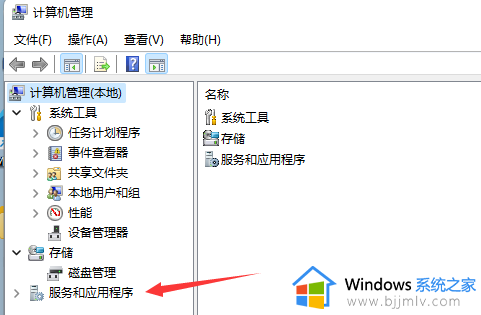
3、在弹出的列表中继续点击服务。
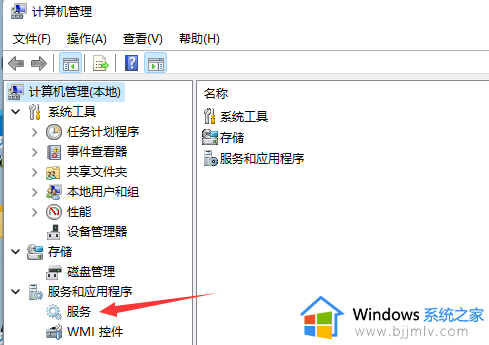
4、在服务的右侧找到windows update并双击进入。
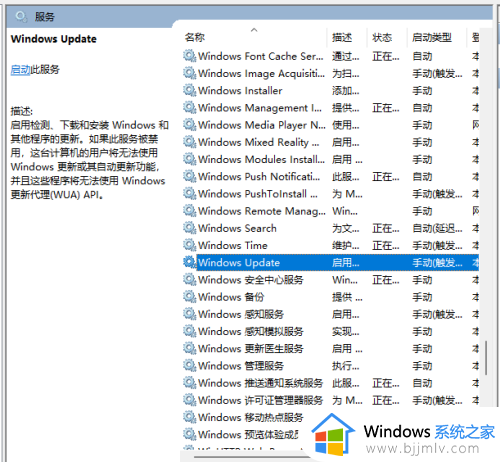
5、将启动类型设置为禁用,然后点击停止,关闭禁用完成,点击确定按钮即可。
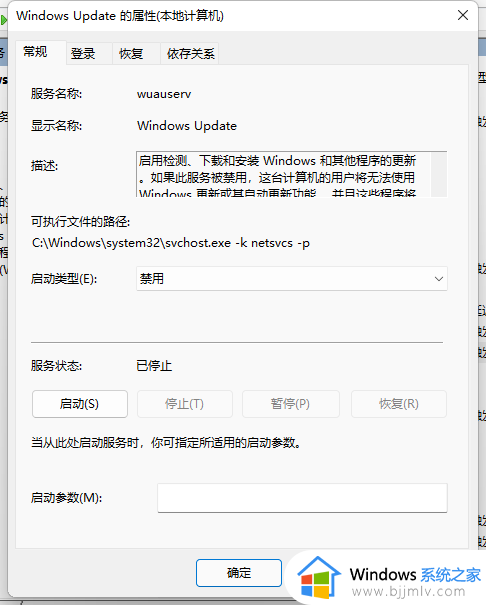
以上就是小编告诉大家的win11不更新不让关机解决方法了,有出现这种现象的小伙伴不妨根据小编的方法来解决吧,希望能够对大家有所帮助。
不更新win11不让关机怎么办 win11不更新不让关机解决方法相关教程
- win11不更新不让关机怎么办 win11无法关机必须更新解决方法
- win11怎么关机不更新 win11电脑怎样不更新直接关机
- 更新win11后电脑无法关机怎么办 win11更新完系统关不了机解决方法
- 更新win11打印机不能用怎么办 如何解决更新win11打印机不能用
- 更新win11后电脑无法关机怎么办 更新win11系统后关机不了电脑怎么解决
- win11点了关机却关不掉怎么办 win11关机关不掉的解决方法
- win11关机更新怎么设置关闭 win11电脑关机自动更新怎么关闭
- win11必须更新才能关机怎么办 win11系统怎么取消更新并关机
- windows11禁用驱动更新设置方法 windows11怎么不让电脑自动更新驱动
- win11怎么设置永不更新 win11永久关闭自动更新设置方法
- win11恢复出厂设置的教程 怎么把电脑恢复出厂设置win11
- win11控制面板打开方法 win11控制面板在哪里打开
- win11开机无法登录到你的账户怎么办 win11开机无法登录账号修复方案
- win11开机怎么跳过联网设置 如何跳过win11开机联网步骤
- 怎么把win11右键改成win10 win11右键菜单改回win10的步骤
- 怎么把win11任务栏变透明 win11系统底部任务栏透明设置方法
热门推荐
win11系统教程推荐
- 1 怎么把win11任务栏变透明 win11系统底部任务栏透明设置方法
- 2 win11开机时间不准怎么办 win11开机时间总是不对如何解决
- 3 windows 11如何关机 win11关机教程
- 4 win11更换字体样式设置方法 win11怎么更改字体样式
- 5 win11服务器管理器怎么打开 win11如何打开服务器管理器
- 6 0x00000040共享打印机win11怎么办 win11共享打印机错误0x00000040如何处理
- 7 win11桌面假死鼠标能动怎么办 win11桌面假死无响应鼠标能动怎么解决
- 8 win11录屏按钮是灰色的怎么办 win11录屏功能开始录制灰色解决方法
- 9 华硕电脑怎么分盘win11 win11华硕电脑分盘教程
- 10 win11开机任务栏卡死怎么办 win11开机任务栏卡住处理方法
win11系统推荐
- 1 番茄花园ghost win11 64位标准专业版下载v2024.07
- 2 深度技术ghost win11 64位中文免激活版下载v2024.06
- 3 深度技术ghost win11 64位稳定专业版下载v2024.06
- 4 番茄花园ghost win11 64位正式免激活版下载v2024.05
- 5 技术员联盟ghost win11 64位中文正式版下载v2024.05
- 6 系统之家ghost win11 64位最新家庭版下载v2024.04
- 7 ghost windows11 64位专业版原版下载v2024.04
- 8 惠普笔记本电脑ghost win11 64位专业永久激活版下载v2024.04
- 9 技术员联盟ghost win11 64位官方纯净版下载v2024.03
- 10 萝卜家园ghost win11 64位官方正式版下载v2024.03